従来、会社内でのコミュニケーションはメールが中心でしたが、新型コロナ流行によるリモートワーク推進によりビジネスチャット機能を備えたコミュニケーションツールが各社で導入されるようになりました。その代表的な製品が、Teams と Slack です。具体的に2つの違いを比較する前に、まずはそれぞれの基本情報から紹介します。

Teamsの拡張機能である承認フロー自動化やBot機能、クラウド型電子契約ツールなど、日々の運用工数削減につながるサービスをご紹介しています。

Teamsの拡張機能である承認フロー自動化やBot機能、クラウド型電子契約ツールなど、日々の運用工数削減につながるサービスをご紹介しています。
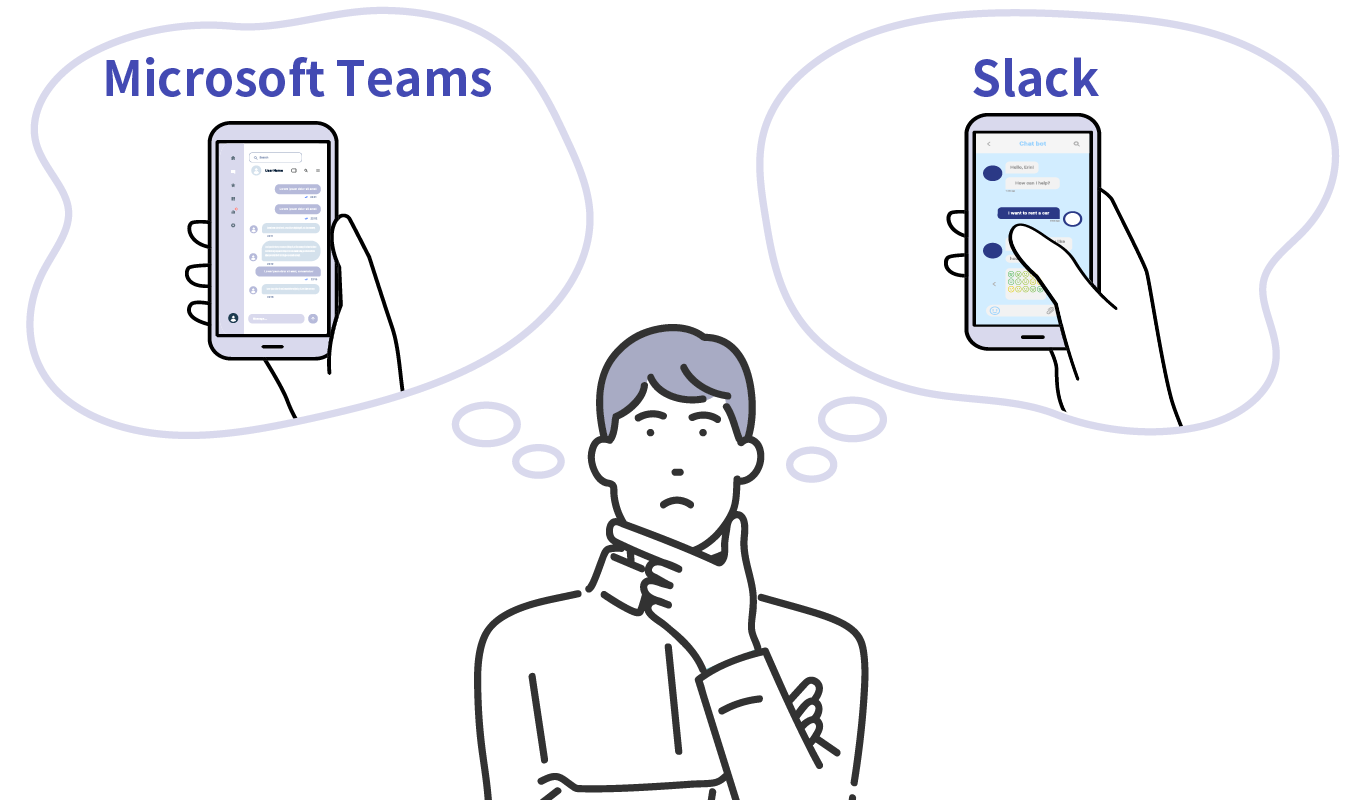
2022.12.09
#teams slack ⽐較

コミュニケーションツールの導入を検討する場合、「Teams」や「Slack」を思い浮かべる方が多いのではないでしょうか。Teams や Slack はいずれも多くの企業に導入されている人気サービスですが、具体的に何が違うのかしっかり把握しないとどちらを導入すべきか悩んでしまうかもしれません。
そこで、本記事では Teams と Slack を比較し、機能の違いや共通点をご紹介します。
従来、会社内でのコミュニケーションはメールが中心でしたが、新型コロナ流行によるリモートワーク推進によりビジネスチャット機能を備えたコミュニケーションツールが各社で導入されるようになりました。その代表的な製品が、Teams と Slack です。具体的に2つの違いを比較する前に、まずはそれぞれの基本情報から紹介します。
Teams は、マイクロソフト社が2017年から提供しています。2021年7月に提供終了した同社の「Skype for business Online」の後継サービスです。月額制サブスクリプション「Microsoft 365」に含まれており、Word や Excel といった他の Office アプリも利用できます。Teams の単体プランもあります。(公式サイトはこちら)
Teams の主な機能は、グループチャット、ファイル共有、ビデオ会議、Office ファイルの共同編集などです。コミュニケーションを主体とするツールですが、Office 関連サービスとの連携に強みがあります。そのため、チームで共同作業を行うワークスペースとしての役割も担っています。
Teams については以下の記事でも詳しく解説しています。
▼Microsoft Teams とは? 主な機能や利用メリット、導入方法を紹介
▼Skype と Microsoft Teams の違いとは? ビジネスチャットツールを比較
▼SharePoint と Microsoft Teams の違いとは? 使い分け方や連携方法を解説
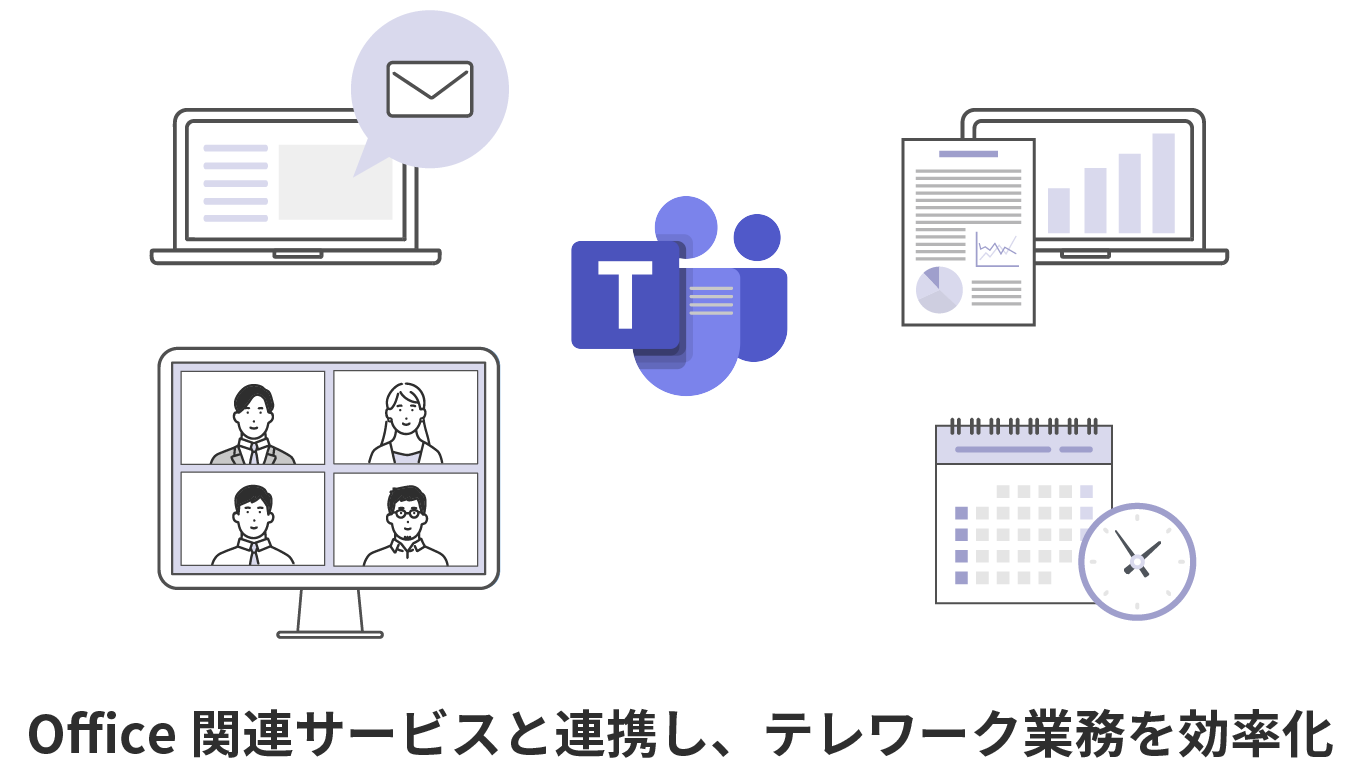
Slack は「すべての会話、知識の検索可能なログ」という意味が語源のチャットサービスです。アメリカのスラックテクノロジー社が2013年から開発・提供しています。オンラインゲームの開発に使用された社内ツールを原型としてデザインされていることもあり、ITシステム開発のプロジェクトでエンジニアを中心に利用されていました。(公式サイトはこちら)
グループチャット、ビデオ会議、ファイル共有などの基本機能に加え、2,400種類以上の外部アプリと連携もできます。Slack 対応のWebサービスを使用中であれば、Slack に当該アプリを組み込むことで効率良く使えるでしょう。
多くのビジネスチャットツールは絵文字がありますが、Slack は通常の絵文字に加えて「カスタム絵文字」を作成できます。最大128KBまでの画像をアップロードし、オリジナルの絵文字を作る機能です。カスタム絵文字で社内独自の雰囲気を表現することで、親しみやすいコミュニケーションを実現できます。
続いて、Teams と Slack の違いを以下の5つに分けて解説します。
各項目ごとに詳しく比較します。
Teams と Slack のビデオ会議は、参加人数や機能に違いがあります。Teams のビデオ会議は、全ての有料プランで最大300人まで参加できます。ビデオ会議の録画機能も搭載しているため、重要な会議を全編にわたって記録できます。ただし、Teams 単体や家庭向けプランでは利用できません。また、会議の背景カスタマイズは全プランで対応しております。
一方の Slack には3つの有料プランがありますが、いずれもビデオ会議の参加人数の上限は最大15人までです。また、最長5分間の録音・録画ができる「クリップ」はあるものの、ビデオ会議を直接録画する機能はありません。
Teams は Slack よりもビデオ会議に関する機能が充実している点が特長といえるでしょう。
Teams と Slack の料金プランの違いについては、下記の表をご確認ください。
|
項目 |
Slack |
Teams |
|
主な有料プラン |
|
|
|
価格 |
月額925円〜 / 1ユーザー |
月額650円〜 / 1ユーザー |
|
ストレージ |
10GB〜1TB / 1ユーザー |
10GB〜1TB / 1ユーザー |
|
無料プラン |
◯ |
◯ |
Teams の Business Basic プランでは、ユーザーあたり月額650円という金額で1TBの OneDrive のファイル ストレージが付与されるとともに、チャットでのファイル添付、チームおよびチャネル内でのファイル共有が可能になります。さらにセキュリティとコンプライアンス、管理機能が追加され、SharePoint や Online、Yammer、Planner、Stream といった Office 365 のサービスも利用できるようになります。
一方、ユーザーあたり月額925円の Slack プロ のプランの場合、メッセージ履歴とインテグレーション機能が無制限で利用できますが、ファイルストレージは10GBまでしか付与されません。この点は Teams の方が有利といえます。
また Teams は、他にも教育機関向けの「Office 365」シリーズや大企業向けの「Microsoft 365 E3」シリーズにも含まれています。対する Slack の有料プランは、上記3つのみです。そういった面では Slack はシンプルな料金体系であるため、企業規模に応じた最適なプランを選びやすいでしょう。
Teams は、Office アプリと簡単に連携できます。例えば Outlook と連携し、新しい Teams の会議を Outlook から直接作成し、会議招待を Outlook メールで送るということも可能です。どちらのアプリからでも、会議を表示、承諾、または参加できます。また Office ファイル の共同編集にも対応しており、リアルタイムな同時作業による業務効率化が可能です。
約1,400種類のアプリと連携できる Teams に対し、Slack は2,400種類以上のアプリと連携できるのが特長です。OneDrive や SharePoint といった一部の Office アプリにも対応しています。連携できるアプリ種類数は Slack が上回っているといえるでしょう。多種多様なアプリを Slack に統合できるため、Teams よりも拡張性の高さが特長です。
Teams と Slack は無料版があり、下記表のように機能制限の仕様が異なります。
|
項目 |
Slack |
Microsoft Teams |
|
ビデオ会議参加人数 |
1対1のみ |
最大100人 |
|
画面共有 |
× |
◯ |
|
チャット履歴 |
直近10,000件 |
無制限 |
|
ストレージ |
5GB |
5GB |
|
外部連携 |
最大10個のアプリ |
× |
無料版であっても Slack は外部連携に強みがあり、Teams はコミュニケーション機能に厳しい制限がありません。それぞれ、有料版の特長がそのまま反映された無料版といえます。
Teamsにおける有料版と無料版の違いは、以下のブログ記事でも細かく紹介しております。
▼Microsoft Teams 無料版と有料版の違いは?無料で使える機能とは?
ビジネスチャットツール市場のシェアは、Slack よりも Teams が多く占めています。統計情報を扱うスタティスタ社が2019年にまとめたレポート(※1)によると、2018年ごろまでは Slack が優勢でした。しかし、2019年7月に Teams の1日のアクティブユーザー数は1,300万人を超え、Slack を追い抜きます。同年11月には2,000万人に到達し、Slack のアクティブユーザー数1,200万人(同年9月時点)を引き離しています。
Teamsと Slack は、機能や料金プランなどの違いがあります。では、反対にどのような共通点があるのでしょうか。下記4つをご覧ください。
以下で具体的に説明します。
Teams は「チーム」と「チャネル」、Slack は「チャンネル」でグループを作成してチャットを行う仕組みです。個人チャットにも対応しており、メンション機能を使ってチャットを送信すると、特定のメンバーまたはグループに通知を送れます。重要なメッセージを送る際は、メンションを活用すると良いでしょう。
また、どちらもチャットへファイルを添付できるため、ファイル共有も簡単です。他にも、OneDrive や Google Drive などのオンラインストレージとのアプリ連携や、共有リンクの生成といった方法があります。中でもアプリ連携は、Teams と Slack の画面上からオンラインストレージ内のファイルに直接アクセスできます。個別にツールを立ち上げず、ファイルのアップロード・ダウンロードが可能です。
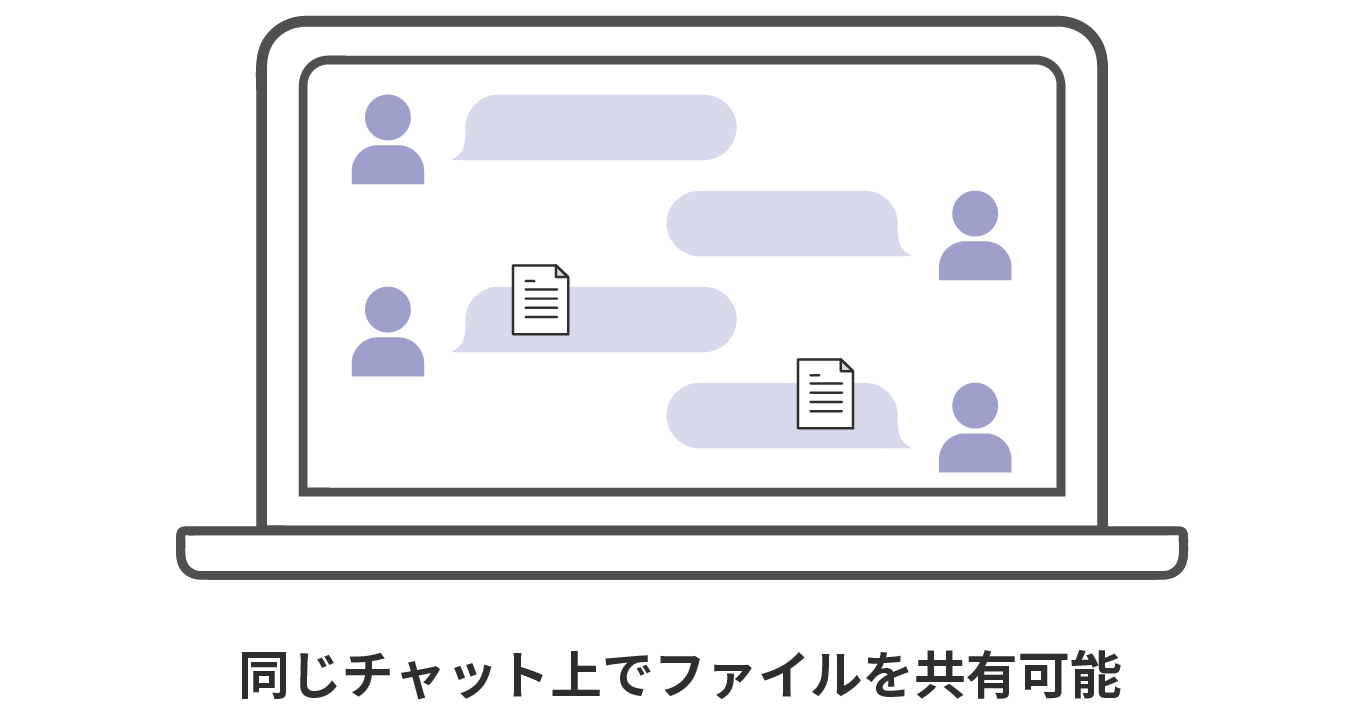
マルチデバイス対応も、Teams と Slack の共通点です。PCやスマホ、タブレットなどの様々なデバイスに対応しています。さらに、デスクトップアプリ・スマホアプリがあり、PCはWebブラウザからも利用できます。対応OSも幅広く、PCは Windows・Mac・Linux で、スマホは iOS・Android で使用可能です。
各OSのシステム要件を満たす必要はありますが、スマホやタブレットに Teams と Slack を導入すれば利便性が向上します。移動中や外出先でもすばやくチャットやファイル共有を行えるため、円滑にコミュニケーションを図れるでしょう。
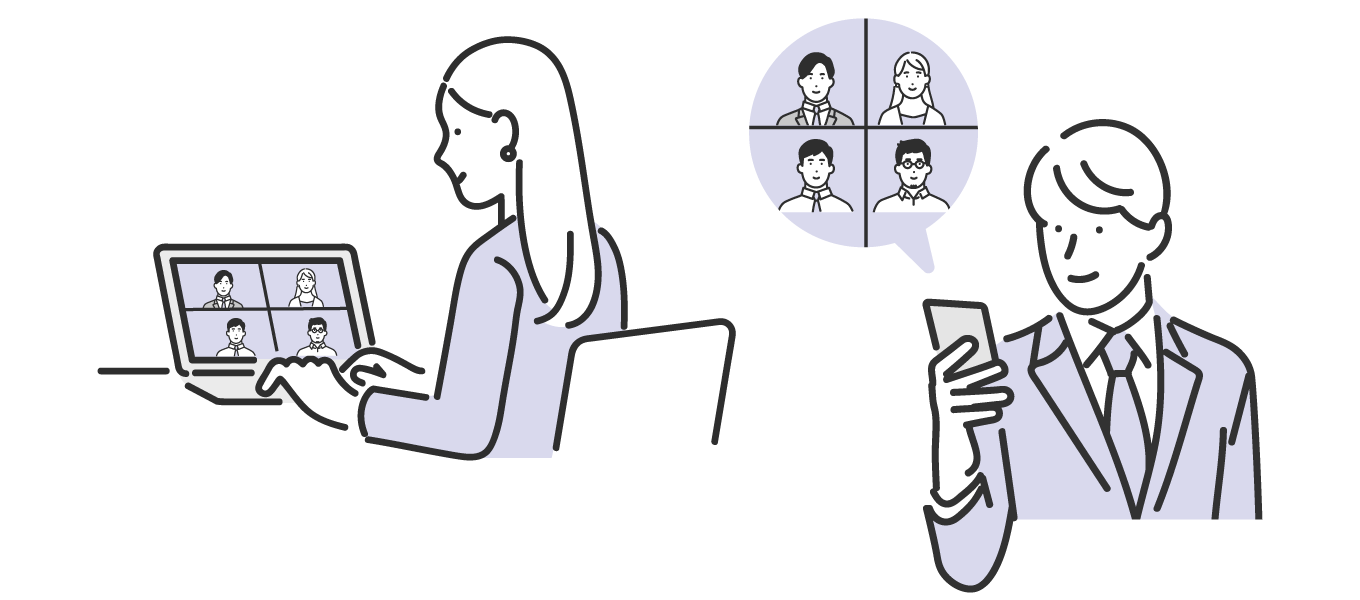
Teams と Slack は、どちらも検索機能が備わっています。グループチャットや個別のチャットのメッセージ検索や、アップロードした資料の検索が可能です。日付やユーザー、添付ファイルの有無といった検索条件を指定できるので、必要な情報へすぐにたどり着けるでしょう。
また、検索結果のフィルタリングにも対応しており、より探しやすく検索結果を並べ替えられます。Teams と Slack は、情報が時系列順に流れていくフロー型のツールです。ストック型の情報整理・管理ツールではないため、豊富な検索機能を駆使することでスムーズに情報を探せるよう設計されています。

Teams と Slack はどちらもファイルの共有や会話ログの検索ができる点が魅力のツールです。一方で、懸念となるのはセキュリティの面でしょう。
結論からいえば、どちらのツールもセキュリティ関連の様々な認証を取得しており、外部機関から安全性が認められているといえます。強固なセキュリティ対策が行われているため、社内のファイル共有におけるスパムメール対策やPPAP対策にも有効です。
Teams と Slack の具体的な機能について、以下の比較表にまとめました。なお、Teams は一般法人向けプランのデータで紹介します。
|
機能 |
Slack |
Teams |
|
グループ作成 |
◯ |
◯ |
|
個人チャット |
◯ |
◯ |
|
カスタム絵文字 |
◯ |
× |
|
メンション |
◯ |
◯ |
|
ビデオ会議・音声通話 |
最大15人 |
最大300人 |
|
録音・録画 |
× |
◯ |
|
ビデオ会議の背景変更 |
× |
◯ |
|
ビデオ会議の自動文字起こし |
× |
◯ |
|
画面共有 |
◯ |
◯ |
|
ファイル共有 |
◯ |
◯ |
|
対応OS |
Windows、Mac、iOS、Android、Linux |
Windows、Mac、iOS、Android、Linux |
|
Webブラウザ |
Chrome、Microsoft Edge、Safari、Firefox |
Chrome、Microsoft Edge、Safari |
|
メッセージ・ファイル検索 |
◯ |
◯ |
|
アプリ連携・統合 |
2,400種類以上のアプリ |
Microsoft 365 と外部アプリ |
|
クラウドストレージ |
最大1TB / 1ユーザー |
最大1TB / 1ユーザー |
|
社外ユーザーの招待 |
◯ |
◯ |
|
サポート体制 |
24時間365日対応 |
24時間365日対応 |
|
無料プラン |
◯ |
◯ |
(2022年11月時点のデータを元に作成)
機能に大きな差異はありませんが、Web会議関連の機能は Teams が充実しています。Slack は対応ブラウザや連携アプリの数が多く、柔軟なカスタマイズが可能です。
ここまで、Teams と Slack の機能や特長を解説しました。コミュニケーションツールとしておすすめなのはどちらなのでしょうか。一概に断言はできないため、それぞれの適しているケースを紹介します。
Teams の利用が適しているケースは、次の通りです。
Microsoft 365 をすでに導入しているのであれば、Teams の利用をおすすめします。Microsoft 365 には Teams が含まれているため、追加費用がかからずに利用開始できるからです。Word や Excel を活用している場合も、Office ファイルを共同編集できる Teams の方がメリットは大きいでしょう。また、ビデオ会議の参加人数や機能も Slack より多いため、ビデオ会議を多用する企業にも適しています。
Teams を効率的に活用したい場合は、以下のブログ記事で活用法を紹介しております。そちらもご参考いただければと思います。
▼Microsoft Teams のタスク管理をガントチャート表示する方法を紹介
以下のいずれかのケースに当てはまる場合、Slack の利用が向いています。
Slack は、柔軟な外部連携とテキストベースのチャットコミュニケーションを得意とするサービスです。Teams よりも連携可能なアプリが多く、無料版でも最大10個のアプリを Slack に統合できます。また、Google Workspace や Dropbox Paper などのドキュメント作成ツールを使っている場合、機能が重複する Office アプリは必要ないかもしれません。社内だけではなく、社外とのやり取りが多い場合は Slack がおすすめともいえます。
Teams と Slack を比較した結果、併用を考える方もいるかもしれません。結論をお伝えすると、併用はできますが使い道は限られます。例えば、取引相手の使用ツールに合わせて使い分けるといったパターンです。
コミュニケーションの柔軟性は高まる一方で、管理の手間が増えたり情報が散逸したりする恐れがあります。対策として、Teams と Slack で共有するオンラインストレージを用意すると便利です。なお、Teams と Slack はどちらもゲスト招待機能があり、比較的簡単に外部ユーザーともコミュニケーションを図れます。そのため、本当に使い分ける必要があるのか慎重に検討しましょう。

Teams と Slack は、ビジネスチャットや会議機能を持つコミュニケーションツールです。メインの機能は似ているものの、Teams は、Office アプリの連携や豊富な会議機能を持つサービスです。
対する Slack は外部連携やテキストベースのコミュニケーションの場合に真価を発揮するなどのメリットがあります。マイクロソフト社の製品を中心として業務を行うのであれば、Teams の導入をおすすめします。
どちらを導入するかお悩みであれば、まずは自社のニーズに合うツールを選択しましょう。
※本記事の内容は2022年12月時点のものです。Microsoft 製品の仕様や利用環境は変更する場合があります。
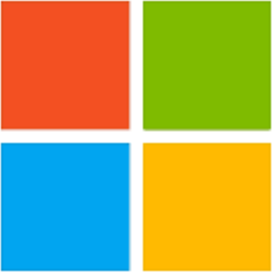
Microsoft の能力を生かし切れていますか?
当たり前に使ってきたアプリケーションで
ビジネスをさらに飛躍させるヒントをお伝えします。